東芝クローンソフトが必要な理由
数多く出回っているSSDの中で、東芝SSDは非常に人気があります。ご存知の通り、SSDはHDDと比較して、特に書き込み速度、読み込み速度、消費電力、耐久性などの面で優れています。そのため、既存の古いHDDを東芝SSDに交換することを検討される方も多いでしょう。SSD換装後、アプリケーションやオペレーティングシステムを再インストールする必要はありますか?
もちろん、その必要はありません。このような手間を省くには、ディスククローンを実行することで、HDDの内容をすべて東芝SSDに移行することができます。こうすれば、システムやアプリケーションを再インストールする必要はありません。どのようにHDDを東芝SSDにクローンしますか?東芝クローンソフトを利用すると、簡単にコンピューターを東芝SSDにアップグレードすることができます。
最高の東芝HDD/SSDクローンソフト Windows 10/11
コンピューターのハードウェアに詳しくない場合、ハードドライブから東芝SSDにデータを移行することは、あなたにとって挑戦的なタスクに思えるかもしれません。この場合、信頼できるSSDクローン作成ソフトを見つけることが重要です。市場に出回っている数多くの製品の中から、どのように選択すべきでしょうか?次の内容では、3つの東芝クローンソフトウェアを使用してHDDを東芝SSDにクローンしてデータを移行する方法をそれぞれ説明していきます。今は決定していない場合は、読み進めてください。
# ディスクのクローン作成を開始する前に完全な準備をする
HDDを東芝SSDにクローンする前に、注意すべきことがあります:
- SSDのサイズを確認‐新しい東芝SSDに、元のハードドライブのデータを保存するのに十分なディスク容量があることを確認します。
- 工具の準備‐ホストシャーシを取り外すにはドライバーが必要です。また、両方のドライブを同じパソコンに接続するために、USBアダプターが必要な場合があります。
- SSD上のデータをバックアップ‐ターゲットドライブに重要なデータがある場合は、別の安全な場所にバックアップしてください。クローン作成プロセスによりすべてのディスク領域が上書きされるため、重要なデータがないことを確認すべきです。
オプション1:NTI Echo
多くのSSDメーカーは自社のSSD用のデータ移行ツールを同梱していますが、東芝も例外ではありません。新しい東芝SSDを購入すると、HDDから東芝SSDにデータをコピーするために、NTI Echoというクローンソフトが提供されます。使い方は以下の通りです:
ステップ1.NTIの公式サイトにアクセスし、ニーズに応じたNTI Echo 5の料金プランを注文します。ダウンロードとインストール後、この東芝データ移行ソフトを起動します。
ステップ2.「ソース」ドロップダウンメニューをクリックしてクローンしたいドライブを選択し、「クローン先」ドロップダウンメニューを展開して東芝SSDをターゲットドライブとして選択します。
ステップ3.「開始」を押してクローンプロセスを開始します。プロセスが完了すると、ソースディスクを交換し、コンピューターを再起動します。
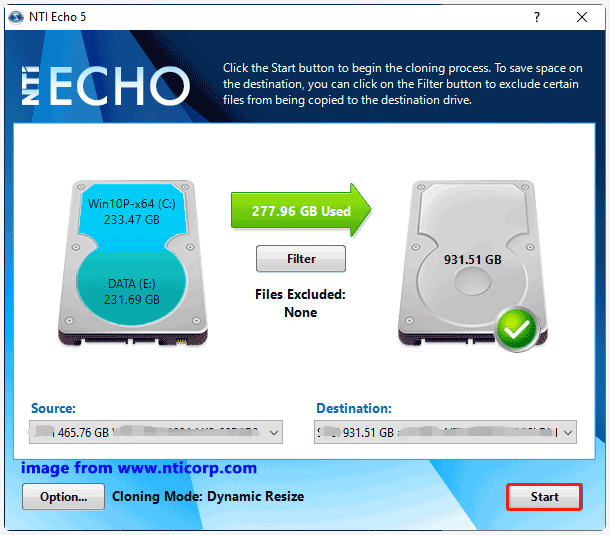
オプション2:MiniTool ShadowMaker
ディスクのクローンと言えば、MiniTool ShadowMakerを挙げなければなりません。これは、Windows 11/10/8/7のファイル、フォルダー、システム、パーティション、ディスクのバックアップと復元をサポートする専門的なPCバックアップソフトです。それに、信頼できる東芝SSDクローンソフトでもあります。
ディスクのクローン機能を使用すると、オペレーティングシステム、アプリケーション、設定、レジストリ、データなどすべての内容を1つのディスクから別のディスクに簡単に転送できます。また、SanDisk、Western Digital、Kingston、PNYなどの他社のハードドライブとも互換性があります。さらに、HDD、SSD、NVMe、M.2など、あらゆる種類のハードドライブをサポートします。
それでは、ハードドライブを東芝SSDにクローンする方法について、ステップバイステップで説明します:
ステップ1.MiniTool ShadowMaker をインストール、ダウンロード、起動します。
MiniTool ShadowMaker Trialクリックしてダウンロード100%クリーン&セーフ
ステップ2.「ツール」ページで「ディスクのクローン」をクリックします。
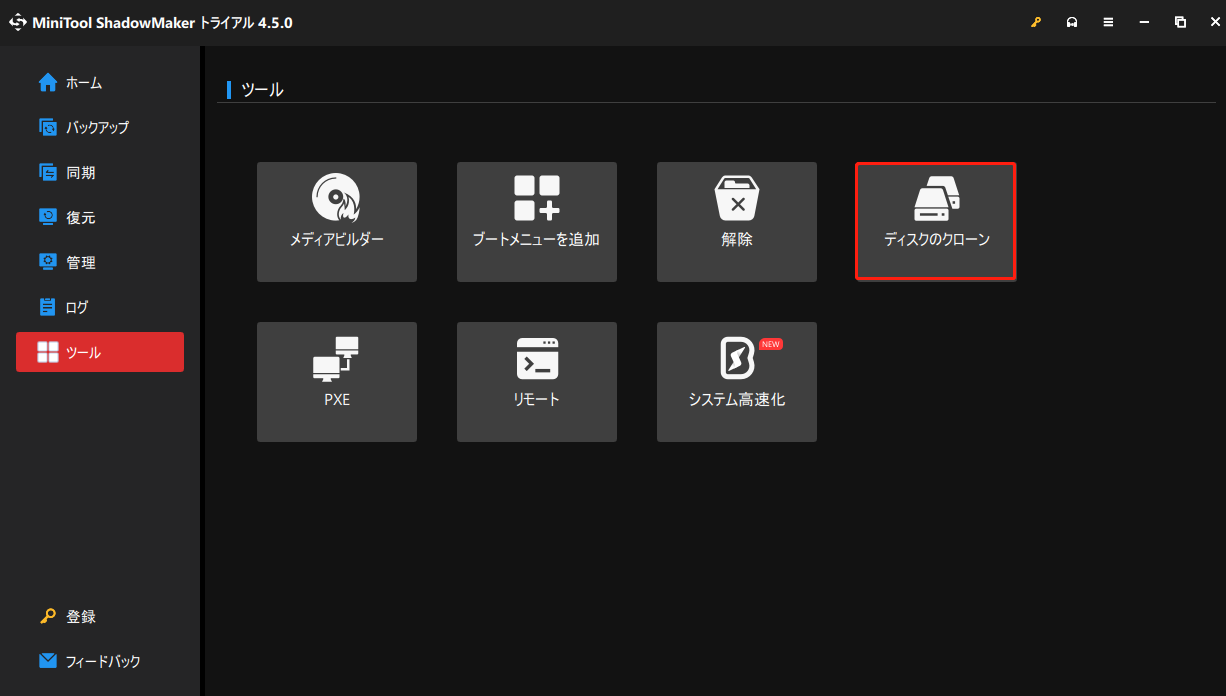
ステップ3.次のウィンドウで、元のHDDをソースディスクとして選択し、東芝SSDをターゲットディスクとして指定します。
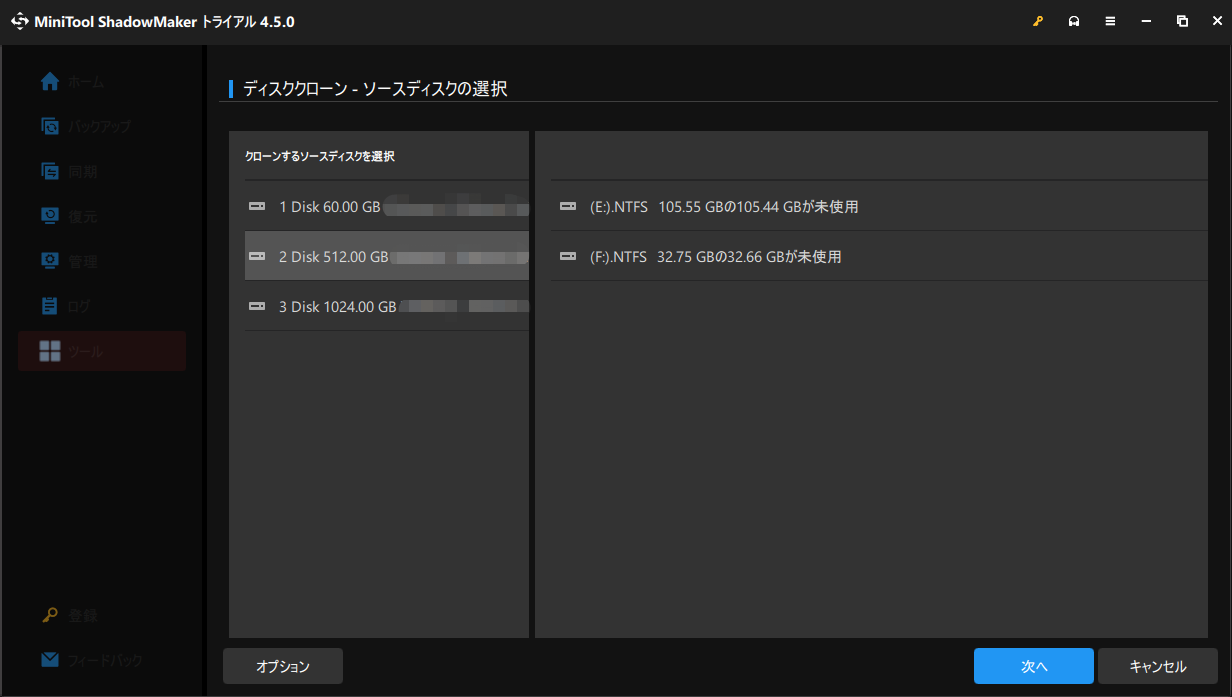
ステップ4.選択したら、「開始」をクリックしてプログラムを実行します。その後、ターゲットディスク上のデータが破壊されることを通知するメッセージが表示されます。「OK」をクリックしてこの動作を確認し、処理が完了するのを待ちます。

ステップ5.クローン作成が完了したら、同じ署名があるため、コンピューターをシャットダウンし、コピー元またはコピー先のディスクを切断する必要があります。そうしないと、Windowsがいずれかのディスクをオフラインとしてマークします。データを保存するために元のディスクを使い続けたい場合は、フォーマットしてパーティションを再作成する必要があります。
オプション3:MiniTool Power Partition Wizard
MiniTool ShadowMakerに加え、MiniToolはもう1つのクローン作成ソフト‐MiniTool Partition Wizardを提供しています。これはオールインワンのパーティションマネージャーで、ディスクのコピー、パーティションのクローン、SSD/HDDへのWindowsのデータ移行、ダイナミックディスクの管理、紛失したパーティションの復元などが可能です。
この強力なツールを使うと、システムディスクまたはデータディスク全体を別のハードドライブにクローンすることができます。また、あらゆるSSDがサポートされています。さらに、USBメモリとSDカードもクローンできます。それでは、この東芝クローンソフトを使用してディスクのクローンを作成する方法を見てみましょう:
ステップ1.MiniTool Partition Wizardを実行します。
MiniTool Partition Wizard Freeクリックしてダウンロード100%クリーン&セーフ
ステップ2.メインインタフェースで、クローンしたいディスクを選択し、左側のペインから「ディスクコピー」をクリックします。
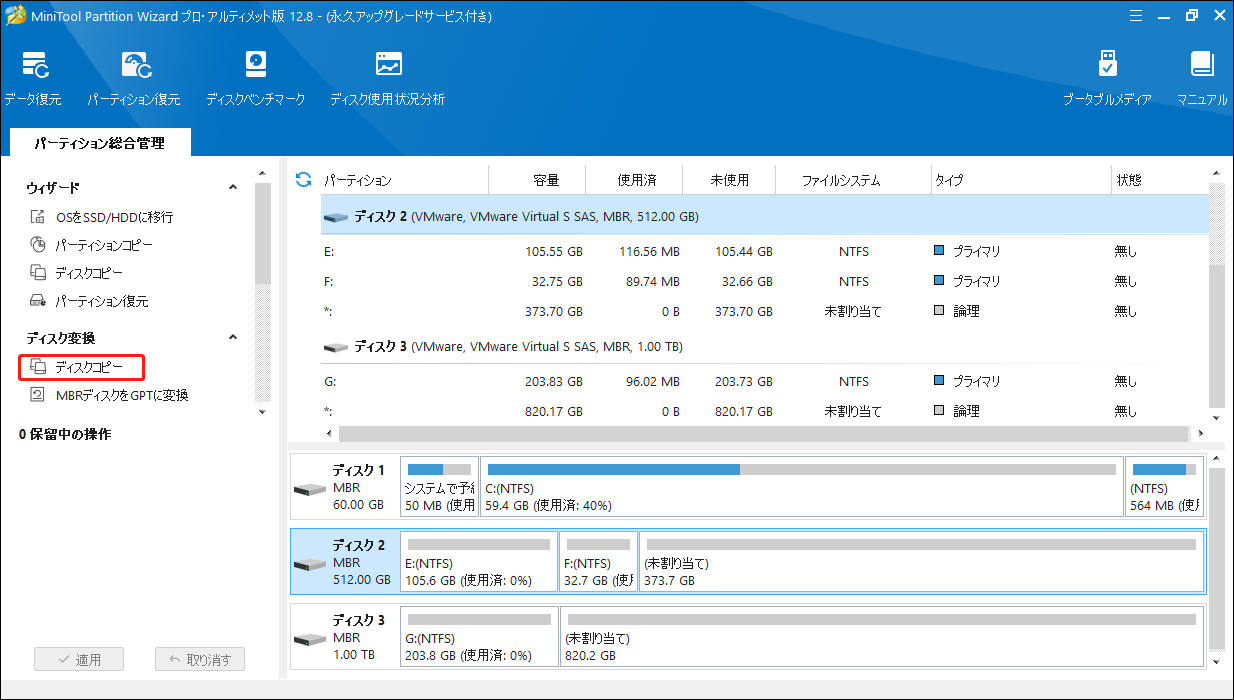
ステップ3.次に、東芝SSDをターゲットディスクとして選択します。MiniTool ShadowMakerのクローン作成プロセスと同様に、ターゲットディスク上のすべての内容が削除されます。警告メッセージが表示されたら、「はい」をクリックして続行します。
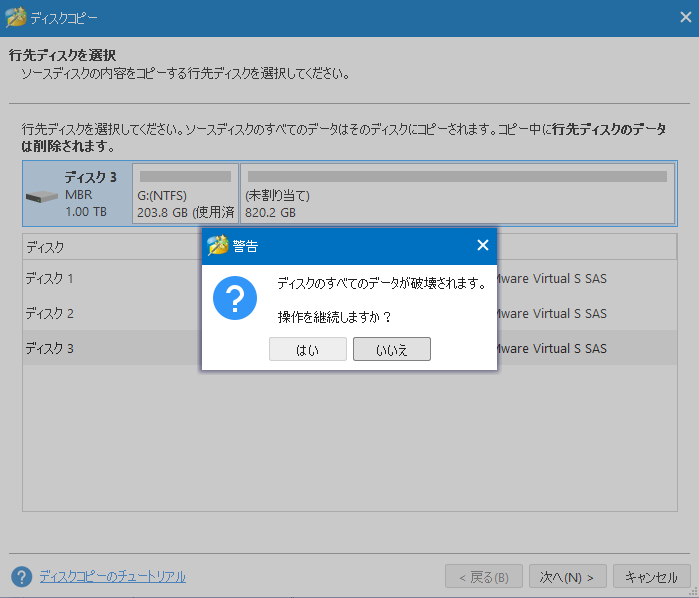
ステップ4.コピーオプションを変更するには、4つの選択肢があります:
- パーティションをディスク全体に合わせる:パーティションサイズの比率に応じてターゲットディスク上のすべてのディスク領域を満たします。
- パーティションをサイズ変更せずにコピーする:元のパーティションサイズを維持します。このオプションは、ターゲットディスクがソースディスクよりサイズが小さくない場合にのみ利用可能です。
- パーティションを1MBに調整する:アドバンスドフォーマットディスクとSSDのパフォーマンスを向上させます。
- 行先ディスクにGUIDパーティションテーブルを使用する:ターゲットディスクをGPTディスクに変更し、2TB以上のディスクをサポートします(このオプションを使用するには、MiniTool Partition Wizard Proなどの高度なエディションが必要です) 。
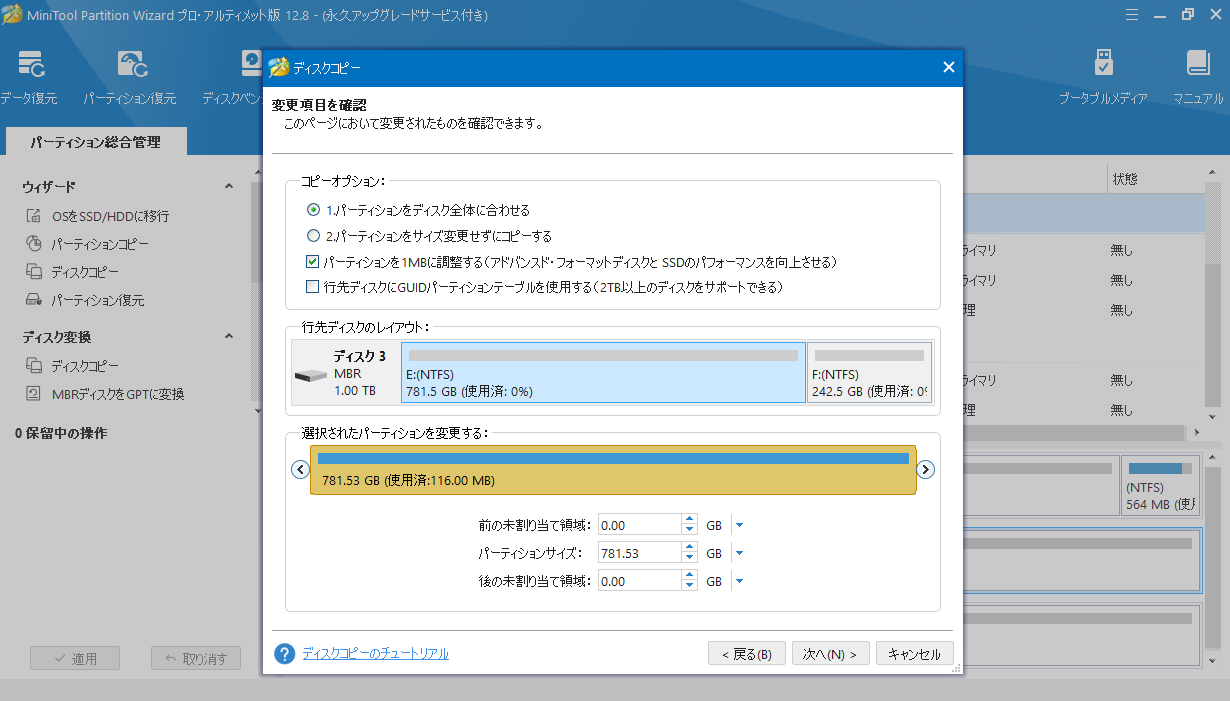
ステップ5.クローンを作成した後、東芝SSDからPC起動する詳細な手順は以下の通りです:コンピューターのBIOSメニューにアクセス>起動順序を変更し、ターゲットディスクをデフォルトの起動デバイスとして設定>変更を保存 > Windows PCを再起動します。
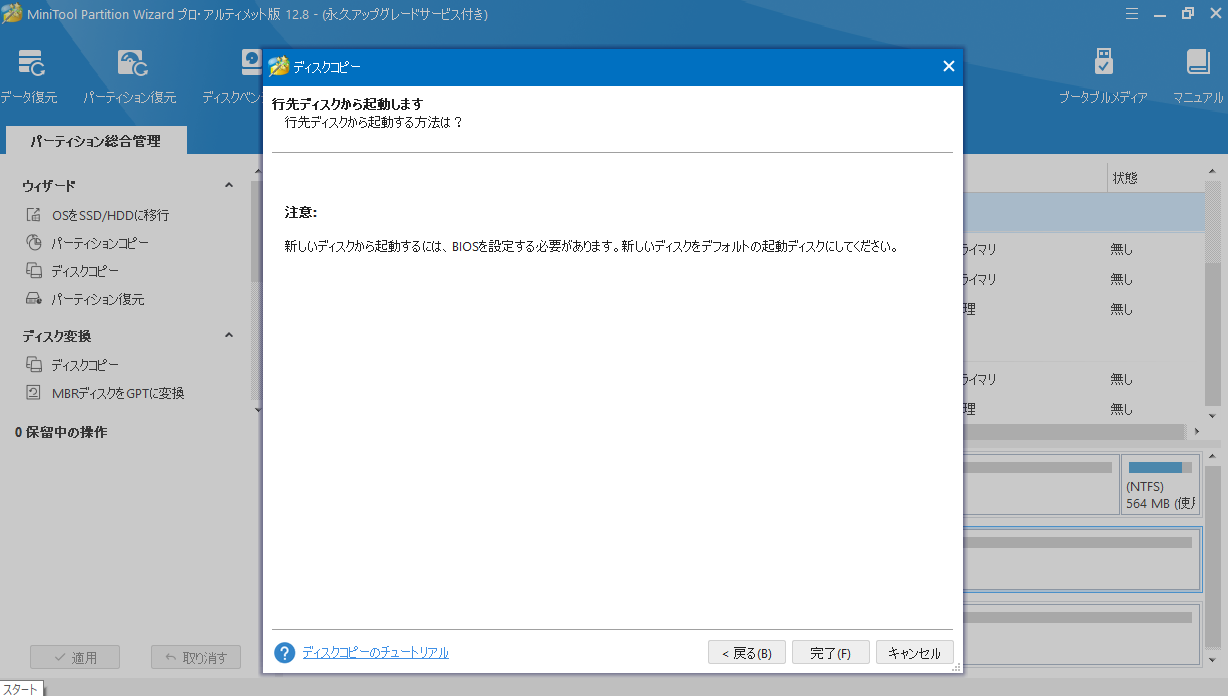
ステップ6.すべての変更を実行することが確認できたら、「適用」をクリックします。システムディスクの場合、MiniTool Partition Wizardはクローン作成プロセスを完了するために再起動が必要です。
NTI Echo vs MiniTool ShadowMaker vs MiniTool Partition Wizard
MiniTool ShadowMakerとMiniTool Partition WizardはNTI Echoよりも人気があるようです。なぜほとんどの人が同じ選択をするのでしょうか?まず、NTI Echoには以下のような明らかな制限があります:
- NTI EchoはRAIDタイプをサポートしていませんが、MiniTool Partition WizardはRAIDディスクのクローンを作成できます。
- NTI Echoは暗号化されたディスクやパーティションをサポートできませんが、MiniTool Partition WizardはBitLocker暗号化ディスクのクローンを作成できます。
- NTI Echoはダイナミックディスクをサポートしていません。MiniTool ShadowMakerはダイナミックディスクを処理できますが、シンプルボリュームのみです。その点、MiniTool Partition Wizardはベーシックディスクとダイナミックディスクの両方を扱うことができ、最も強力なソフトです。また、ダイナミックボリュームの作成/サイズ変更/フォーマット、ダイナミックディスクをベーシックディスクへの変換など、より多くの高度な機能も備えています。
- NTI Echoには無料版がありませんが、MiniToolクローンソフトには無料版または試用版があります。
東芝SSDをお持ちですか?古いHDD上のデータをどうやって新しいSSDに移行するか悩んでいますか?このチュートリアルでは、3つの専門的な東芝クローンソフトを提供しています。Twitterでシェア
結語
まとめると、パソコンの古いHDDをアップグレードするには、東芝SSDは信頼性の高い安全な製品です。HDDから東芝SSDにデータを簡単かつ迅速に移行する方法として、このガイドではNTI Echo、MiniTool ShadowMaker、MiniTool Partition Wizardの3つの選択肢を提供しています。必要に応じて1つを選んでください。
MiniTool製品の使用時に何かご提案やご質問がございましたら、[email protected]までお気軽にお問い合わせください。できるだけ早く返事いたします。

